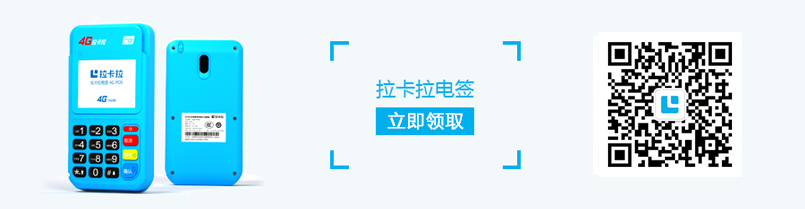一、扫码前必做:2 项准备工作,避免基础失误
在开始扫码前,需先确认设备状态与网络环境,这是扫码成功的基础,新手常忽略这两步导致操作卡顿或失败:
1. 确认设备支持扫码且网络正常
设备适配性:拉卡拉电签 POS 机(如 K40 机型)、智能 POS 机(V8 机型)均自带摄像头,支持直接扫码;传统按键式 POS 机需外接扫码枪(通过 USB 或蓝牙连接),无扫码功能的老旧机型需先升级或更换。
网络检查:电签 POS 机依赖 4G 流量卡,智能 POS 机可连 WiFi 或 4G,扫码前需确保信号满格(屏幕右上角显示 4G 图标且无 “X”)。若网络弱,可在 “设置 - 网络设置” 中切换 WiFi(智能机型)或重启 4G 网络,避免因网络中断导致扫码后资金延迟到账。
2. 提醒顾客准备有效付款码
扫码前需告知顾客打开 “动态付款码”,避免无效操作:
微信用户:打开 “我 - 支付 - 收付款”,展示页面中的动态二维码(注意关闭 “付款码保护”,部分用户开启后需验证指纹才能显示);
支付宝用户:打开 “首页 - 付钱”,展示系统自动生成的付款码(无需截图,截图付款码已过期,无法识别);
银联用户:打开 “云闪付 APP - 首页 - 付款码”,适合偏好银联支付的顾客。

拉卡拉 POS 机扫码分为 “主扫”(POS 机扫顾客付款码)和 “被扫”(顾客扫 POS 机生成的二维码)两种模式,前者成功率更高,新手优先选择,具体步骤如下:
1. 主扫模式:POS 机扫顾客码(推荐,适配 90% 场景)
主扫模式是拉卡拉默认推荐的扫码方式,操作简单且识别准确率高,适合多数收款场景:
① 进入扫码功能:长按 POS 机电源键开机,用 “01” 操作员账号(密码 0000)登录,在主菜单中按 “确认” 键,选择 “扫码支付”,再选择 “主扫”(屏幕显示 “请扫描付款码”)。
② 输入准确收款金额:按数字键输入收款金额(如 “28.5” 元,注意按 “.” 键输入小数点,避免输成 “285” 元),输入后按 “确认” 键,此时设备摄像头自动激活(屏幕亮起并显示取景框)。
③ 完成扫码识别:手持 POS 机,将摄像头对准顾客的付款码,保持 10-15 厘米距离,确保付款码完整显示在取景框内(无遮挡、无倾斜),光线充足(避免强光直射付款码导致反光,昏暗环境可开启设备补光灯,部分机型在摄像头旁有补光按键)。
④ 确认支付与完成交易:摄像头扫描成功后,POS 机会发出 “嘀” 的提示音,屏幕显示 “正在处理支付”,等待 3-5 秒(期间请勿按任何按键);若顾客需输入密码或验证指纹,待其完成后,屏幕会显示 “交易成功”,并同步播放语音播报(如 “微信支付 28.5 元,交易成功”)。
⑤ 凭证留存:按 “打印” 键打印交易小票(若无需纸质小票,可在 “拉卡拉商户通” APP 中查看电子小票),核对小票上的 “支付方式”“金额” 与实际收款需求一致后,可让顾客签字确认(金额超过 1000 元建议签字,便于后续纠纷举证)。
2. 被扫模式:顾客扫 POS 机码(适合小额高频场景)
被扫模式需 POS 机生成动态二维码,让顾客扫码支付,适合便利店、小吃摊等小额(通常 50 元以内)高频收款场景,步骤如下:
① 发起被扫请求:登录 POS 机后,选择 “扫码支付 - 被扫”,输入收款金额(如 “10 元”),按 “确认” 键,设备会生成一个动态二维码(有效期 30 秒,屏幕显示 “二维码有效期剩余 XX 秒”)。
② 展示二维码给顾客:将 POS 机屏幕朝向顾客,提示其用微信 / 支付宝 “扫一扫” 功能扫描屏幕上的二维码(注意告知顾客在有效期内完成扫码,超时需重新生成)。
③ 确认交易成功:顾客扫码并完成支付后,POS 机会立即发出提示音,屏幕显示 “交易成功”,同时自动记录交易信息,后续可在 “交易查询” 中查看详情。
三、智能 POS 机(V8 机型)扫码:触控操作更便捷
拉卡拉智能 POS 机(V8)采用触控屏设计,扫码流程更简洁,步骤与电签机略有差异,适合注重操作效率的门店商户:
① 开机登录后,在触控屏主界面直接点击 “扫码收款” 图标(无需进入菜单);
② 选择 “扫顾客码”(主扫)或 “我的收款码”(被扫),输入金额后点击 “确认”;
③ 主扫模式下,点击屏幕 “开始扫描”,摄像头自动开启,对准付款码即可;被扫模式下,屏幕自动生成二维码,支持顾客扫码;
④ 交易成功后,可在触控屏上直接点击 “电子小票”,通过微信 / 支付宝分享给顾客,无需打印纸质小票,环保且高效。
四、常见问题:4 类扫码失败场景,快速解决
扫码过程中可能遇到 “识别失败”“支付超时” 等问题,对应解决方法如下,新手可直接对照排查:
1. 提示 “二维码无效或已过期”
原因:顾客展示的付款码已超过 1 分钟(微信 / 支付宝付款码 1 分钟自动更新),或顾客误展示 “收款码”(而非付款码)。
解决:让顾客退出收付款界面后重新进入,展示最新的动态付款码;若仍无效,检查顾客是否打开 “付款码”(微信 “收付款” 页面下方显示 “向商家付款”,支付宝 “付钱” 页面明确标注 “付款码”),避免与 “收款码” 混淆。
2. 扫码后提示 “支付超时,请重试”
原因:网络信号弱导致交易数据传输延迟,或顾客未及时完成支付(如未输入密码、指纹验证超时)。
解决:将 POS 机移至信号强的位置(如窗边),重启 4G 网络后重新发起扫码;提醒顾客在扫码后 10 秒内完成支付验证,避免超时。
3. 摄像头无法识别付款码
原因:摄像头有污渍或遮挡(如贴了保护膜挡住摄像头),或付款码模糊(顾客屏幕亮度低、有划痕)。
解决:用软布擦拭 POS 机摄像头镜头,撕掉遮挡摄像头的保护膜;让顾客调高手机屏幕亮度,清理屏幕划痕,确保付款码清晰。
4. 扫码成功但资金未到账
原因:默认到账模式为 “T+1”(次日到账,非工作日顺延),或网络延迟导致资金结算滞后。
解决:打开 “拉卡拉商户通” APP,在 “资金明细” 中查询交易状态,若显示 “已结算”,等待银行到账即可;若显示 “处理中”,耐心等待 1-2 小时(网络延迟导致);超过 24 小时未到账,拨打拉卡拉客服 查询。
五、安全注意事项:3 点规范,保障资金与信息安全
扫码收款不仅要便捷,更要注重安全,避免因操作不当导致风险:
核对金额再扫码:输入金额后务必与顾客确认,避免因 “多输一个零” 导致多收款项(如将 “19.9” 输成 “199”),若输错需立即取消操作,重新输入正确金额。
拒绝 “远程扫码”:严禁通过微信 / 支付宝接收顾客发送的付款码截图,远程扫码易出现 “付款码被篡改”“虚假交易” 等风险,仅支持面对面扫码收款。
定期检查设备:每周用软布擦拭摄像头,确保识别灵敏度;在 “设置 - 安全设置” 中开启 “交易密码验证”,避免他人冒用 POS 机扫码收款,保障设备安全。
总之,拉卡拉 POS 机扫码操作并不复杂,核心是 “选对模式(主扫优先)、确认网络、核对金额”。新手可先通过 1 元小额测试熟悉流程,熟练后再进行正常收款。遇到问题时,优先检查网络与付款码有效性,无法解决再联系官方客服,既能提升扫码效率,又能保障资金安全。